笔记本电脑休眠后声音没了 电脑睡眠后没有声音
更新时间:2024-03-28 10:57:52作者:jiang
当笔记本电脑进入休眠模式后,有时候会出现声音消失的情况,这可能是由于系统设置问题、驱动程序错误或软件故障导致的。要解决这个问题,可以尝试重新启动电脑或者更新音频驱动程序。也可以检查系统设置中的音频选项,确保声音输出设备未被禁用。通过这些方法,很可能可以恢复电脑休眠后的声音功能,使用户能够继续享受音频内容。
具体方法:
1.右键单击“计算机”-->选择“管理”

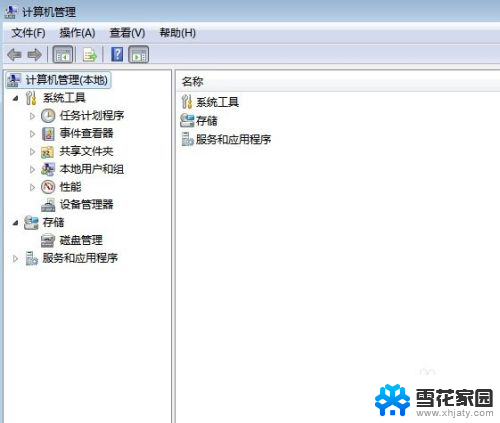
2.进入管理后,选择“设备管理器”
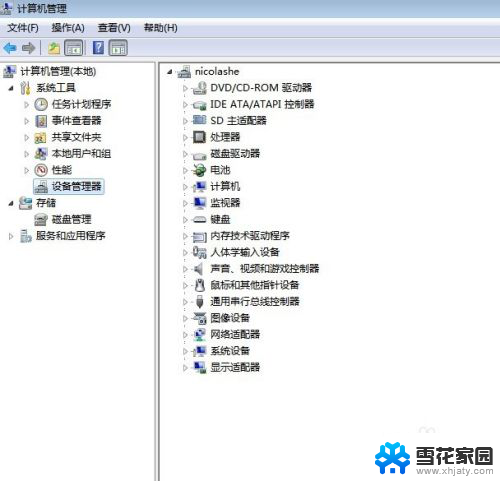
3.进入设备管理后,找到系统的声音服务设备,一般为“声音、视频和游戏控制器”
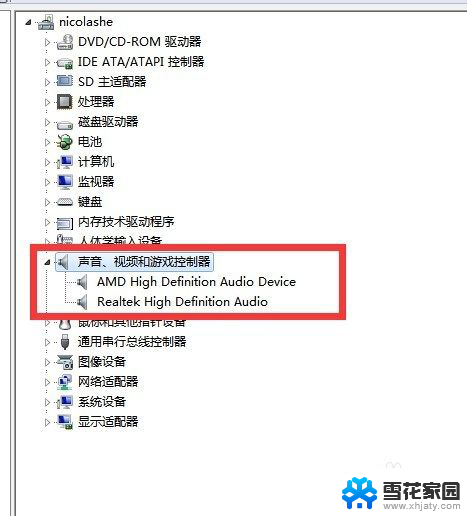
4.然后重启声卡设备,例如本例中就是“Realtek High Definition Audio”。
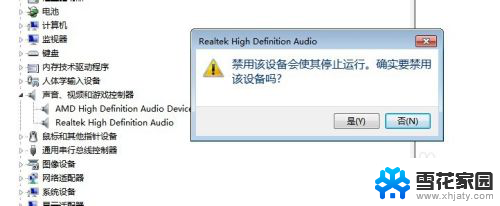
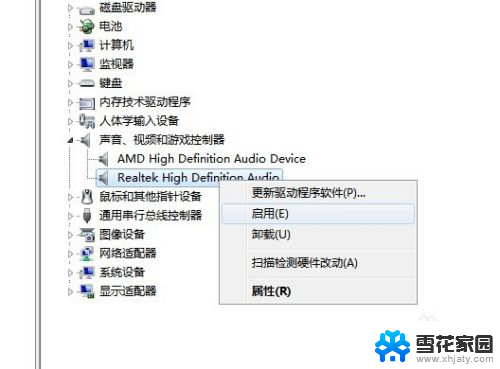
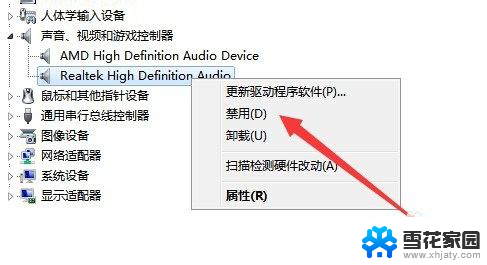
以上就是关于笔记本电脑休眠后声音没了的全部内容,有出现相同情况的用户可以按照以上方法解决。
- 上一篇: wps如何转发到手机 如何将wps文件转发到手机
- 下一篇: 怎么设置鼠标的dpi 鼠标dpi调节方法
笔记本电脑休眠后声音没了 电脑睡眠后没有声音相关教程
-
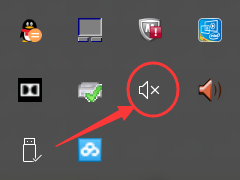 笔记本电脑为什么没声音了 笔记本电脑没有声音怎么处理
笔记本电脑为什么没声音了 笔记本电脑没有声音怎么处理2024-03-15
-
 电脑有音响没声音 音箱插入电脑后没有声音怎么办
电脑有音响没声音 音箱插入电脑后没有声音怎么办2024-02-06
-
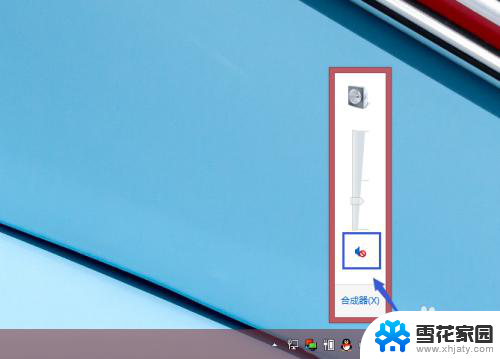 笔记本声音开着为啥没声音 笔记本电脑没有声音怎么办
笔记本声音开着为啥没声音 笔记本电脑没有声音怎么办2024-01-26
-
 插了音箱没声音 为什么电脑插上音箱后没有声音
插了音箱没声音 为什么电脑插上音箱后没有声音2024-01-03
- 笔记本电脑为什么没声音 笔记本电脑没有声音怎么办
- 怎么电脑音响没声音 音箱与电脑连接后没有声音怎么办
- 笔记本电脑怎么没有声音了这是怎么回事 笔记本电脑突然没有声音怎么解决
- 笔记本电脑音箱没声音 笔记本电脑扬声器没有声音怎么调试
- 笔记本连接音响没有声音 笔记本电脑声音不响怎么办
- 耳机插主机后面没声音 电脑播放音频但没有声音
- 电脑怎么设动态壁纸 如何在电脑上设置动态桌面壁纸
- 电脑打开为什么显示无信号 电脑显示器无信号解决方案
- 无线网已连接但无法访问网络 电脑显示已连接无线网络但无法上网怎么办
- 桌面快捷方式图标怎么去掉箭头 桌面快捷方式图标箭头去除方法
- 电脑台式没有声音 台式电脑没有声音怎么修复
- .gz文件解压 Linux怎么解压.gz文件
电脑教程推荐